Bạn có bao giờ cảm thấy điện thoại Android chạy chậm như rùa bò? Bộ nhớ đầy ắp, ứng dụng tải mãi không xong, hay thông báo "dung lượng thấp" liên tục hiện lên? Đó là dấu hiệu bạn cần tối ưu hóa bộ nhớ Android ngay lập tức! Một chiếc điện thoại được quản lý bộ nhớ tốt không chỉ chạy mượt mà mà còn giúp bạn lưu trữ nhiều ảnh, video, và ứng dụng hơn. Trong bài viết này, tôi sẽ chia sẻ top 10 cách quản lý bộ nhớ Android hiệu quả mà bạn có thể áp dụng ngay hôm nay. Với những mẹo quản lý Android đơn giản này, bạn sẽ sớm nói lời tạm biệt với tình trạng lag và đầy bộ nhớ!
Hãy cùng khám phá từng cách để giải phóng không gian Android và biến chiếc điện thoại của bạn thành một cỗ máy mạnh mẽ hơn!

Mô tả:
Việc kiểm tra dung lượng Android là bước đầu tiên để hiểu rõ bộ nhớ của bạn đang được sử dụng như thế nào. Hầu hết các thiết bị Android đều có tính năng tích hợp trong Cài đặt > Bộ nhớ để hiển thị chi tiết dung lượng đã dùng và còn trống.
Ưu điểm:
Nhược điểm:
Mô tả:
Bộ nhớ cache giúp ứng dụng tải nhanh hơn, nhưng lâu dần, chúng có thể chiếm hàng GB dung lượng. Bạn có thể xóa cache trong Cài đặt > Ứng dụng > Chọn ứng dụng > Xóa cache.
Ưu điểm:
Nhược điểm:
Mô tả:
Các ứng dụng như Google Files hoặc CCleaner giúp bạn tối ưu hóa bộ nhớ Android bằng cách quét và đề xuất các tệp có thể xóa, như ảnh trùng lặp hoặc tệp rác.
Ưu điểm:
Nhược điểm:
Mô tả:
Nếu điện thoại của bạn hỗ trợ thẻ nhớ SD, hãy chuyển ảnh, video, hoặc thậm chí một số ứng dụng sang thẻ để giải phóng không gian Android.
Ưu điểm:
Nhược điểm:
Mẹo từ chuyên gia:
Hãy chọn thẻ SD tốc độ cao (Class 10 hoặc UHS-I) để đảm bảo hiệu suất tốt khi chạy ứng dụng hoặc xem video.
Mô tả:
Dịch vụ như Google Photos hoặc Dropbox cho phép bạn sao lưu ảnh, video lên đám mây và xóa chúng khỏi điện thoại để tối ưu hóa bộ nhớ Android.
Ưu điểm:
Nhược điểm:
Mô tả:
Bạn có bao nhiêu ứng dụng cài đặt nhưng hiếm khi dùng? Hãy vào Cài đặt > Ứng dụng và gỡ những ứng dụng không cần thiết để giải phóng không gian Android.
Ưu điểm:
Nhược điểm:
Mô tả:
Nhiều ứng dụng phổ biến như Facebook, Messenger, hoặc YouTube có phiên bản "Lite" chiếm ít dung lượng hơn, phù hợp để tối ưu hóa bộ nhớ Android.
Ưu điểm:
Nhược điểm:
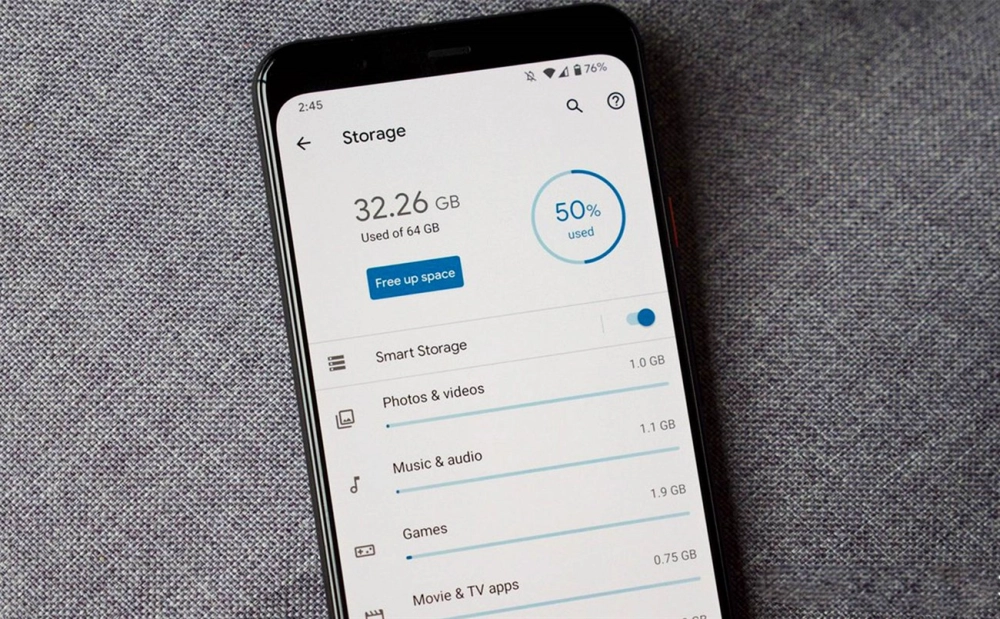
Việc quản lý bộ nhớ Android hiệu quả không chỉ giúp điện thoại chạy nhanh hơn mà còn mang lại trải nghiệm sử dụng mượt mà. Từ kiểm tra dung lượng Android, xóa cache, đến sử dụng thẻ SD hay đám mây, bạn có vô số cách để tối ưu hóa bộ nhớ Android. Hãy thử áp dụng ít nhất 3–5 mẹo từ danh sách này và cảm nhận sự khác biệt! Bạn sẽ bất ngờ với lượng dung lượng được giải phóng và hiệu suất cải thiện.
1. Làm thế nào để biết ứng dụng nào đang chiếm nhiều dung lượng nhất?
Vào Cài đặt > Bộ nhớ > Ứng dụng để xem danh sách chi tiết. Hoặc dùng ứng dụng như Google Files để phân tích nhanh.
2. Xóa cache có làm mất dữ liệu không?
Không, xóa cache không ảnh hưởng đến dữ liệu chính của ứng dụng, nhưng ứng dụng có thể tải chậm hơn lần đầu sau khi xóa.
3. Tôi có nên sử dụng ứng dụng dọn rác?
Các ứng dụng như Google Files rất đáng tin cậy. Tuy nhiên, hãy cẩn thận với các ứng dụng không rõ nguồn gốc vì chúng có thể chứa quảng cáo hoặc mã độc.
4. Khôi phục cài đặt gốc có an toàn không?
An toàn nếu bạn đã sao lưu dữ liệu. Đảm bảo lưu ảnh, video, và danh bạ lên Google Drive hoặc thẻ SD trước khi thực hiện.
5. Thẻ SD có làm chậm điện thoại không?
Thẻ SD chất lượng thấp có thể ảnh hưởng đến tốc độ. Hãy chọn thẻ tốc độ cao (Class 10 hoặc UHS-I) để đảm bảo hiệu suất.



Bình Luận